Windows Hello er en flott sikkerhetsorientert funksjon introdusert med Windows 10. De fleste brukere nyter de avanserte påloggingsfunksjonene den tilbyr som fingeravtrykksskanning, ansiktsgjenkjenning av kamera og irisskanning. Sammen er det en mye raskere og mer pålitelig måte å beskytte PC-en mot uønsket tilgang.
Imidlertid, etter Creators Update, rapporterte mange brukere kritiske problemer relatert til Windows Hello, som å være i stand til å få tilgang til PCen uten PIN eller passord siden Hello-funksjonene gikk ned - spesielt Surface-brukere. Heldigvis er det løsninger eller i det minste midlertidige løsninger før Microsoft adresserer dette problemet.
Så mens du venter på oppdateringen, er det verdt å bla gjennom disse løsningene vi presenterte nedenfor.
Hvordan løse Windows Hello-problemer i Windows 10 Creators Update
Tilbakestill ansiktsgjenkjenning / fingeravtrykk
Det første trinnet du bør ta er å starte enheten på nytt. Hvis problemet er vedvarende, er det verdt å prøve å tilbakestille Hello-konfigurasjonen og sette den opp igjen.
Følg disse instruksjonene for å tilbakestille enheten og sette opp nye innstillinger for fingeravtrykk / ansiktsgjenkjenning:
- Åpne innstillinger.
- Åpne kontoer.
- Velg påloggingsalternativer.
- Klikk Fjern under Fingeravtrykk eller Ansiktsgjenkjenning.
- Nå, etabler dem begge ved å klikke Kom i gang.
- Følg instruksjonene på skjermen, og du bør være god å gå.
- Start enheten på nytt og se etter endringer.
Hvis problemet fortsatt er der, kan du prøve de ekstra trinnene på listen vår.
Bruk reparasjonsverktøyet for programvare
For programvare-relatert feilsøking ga Microsoft et bestemt verktøy, og selv om det ikke er en garanti, er det absolutt verdt et skudd. Før vi begynner med prosedyren, må du sørge for at den bærbare datamaskinen eller Surface er koblet til en stikkontakt, eller hvis du ikke klarer å gjøre det, må du sørge for at batteriet er minst 30%.
Deretter følger du disse instruksjonene for å skaffe og bruke verktøyet for reparasjon av programvare:
- Last ned verktøyet her.
- Kjør verktøyet.
- Godta Microsofts lisensavtale og klikk ”Neste”.
- Når verktøyet er ferdig med å identifisere og løse mulige problemer, klikker du på Start på nytt.
- Når enheten er slått på, kan du se etter forbedringer med Windows Hallo.
Hvis dette smarte verktøyet ikke klarer å håndtere problemer med oppdatering, fortsett med alternative trinn.
Endre gruppepolicy
Som med jubileumsoppdateringen, er det en sjanse for at Creators Update endret noen av gruppepolicyene og påvirket Window Hello. Heldigvis er det en måte å gjenopprette policyinnstillingene dine i Group Policy Editor. Følg instruksjonene nedenfor for å utføre denne prosedyren:
- Skriv inn i søkefeltet gpedit og åpne Group Policy Editor.
- Klikk på Datakonfigurasjon.
- Åpne administrative maler.
- Klikk på Windows-komponenter.
- Åpen biometri.
- Åpne ansiktsfunksjoner.
- Høyreklikk på "Konfigurer forbedret antispoofing" -funksjon og åpne Rediger.
- Deaktiver det.
- Start enheten på nytt.
Deretter bør ansiktsgjenkjenningsproblemer løses, og enheten din skal gjenkjenne deg på påloggingsskjermen.
Oppdater drivere for Hello, webkamera og fingeravtrykkleser
Selv om Microsoft tilbyr oppdateringer og de nyeste driverne for enhetene sine, er det en sjanse for at noen av dem ble ødelagt etter oppdateringen. Som du vet, fungerer ikke enheten riktig, slik at den er riktig. Du kan sjekke og oppdatere driverne dine ved å følge disse instruksjonene:
- Skriv inn enhetsbehandling i søkefeltet, og åpne Enhetsbehandling.
- Naviger til Hello, webcam og fingeravtrykksdriveren hver for seg.
- Høyreklikk og velg Fjern driverprogramvare for hver av dem.
- Start enheten på nytt.
- Enheten skal automatisk installere fjernede drivere.
- Se etter eventuelle endringer i Hello-oppførselen.
Deaktiver rask oppstart
Rask oppstart er funksjonen som vises på alle Windows-drevne enheter. Selv om det i vesentlig grad gir raskere oppstart og reduserer ventetiden, kan det imidlertid påvirke Windows Hello negativt. Så vi anbefaler deg å prøve å deaktivere det midlertidig og se etter endringer. Hvis du er usikker på hvordan du deaktiverer hurtig oppstart, følger du instruksjonene nedenfor:
- Åpne Strømalternativer fra varslingsområdet.
- Klikk på "Velg hva av / på-knappene skal gjøre" under venstre rute.
- Klikk på alternativet "Endre innstillinger som for øyeblikket ikke er tilgjengelige".
- Fjern merket i ruten ved Rask oppstart.
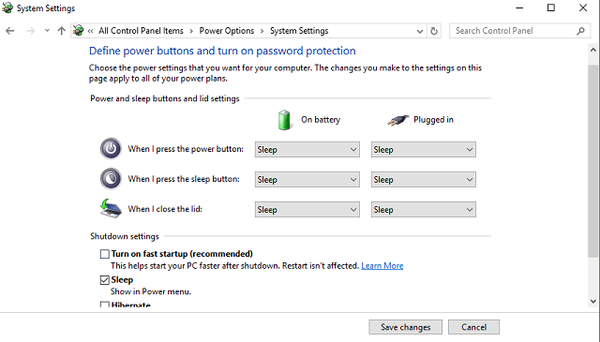
- Bekreft endringene og start enheten på nytt.
Men hvis problemet fortsatt er der, vil du bli tvunget til å tilbakestille datamaskinen din for å løse de oppdaterte problemer med Windows Hello..
Tilbakestill PCen
Dette trinnet er din siste utvei. Du mister faktisk innstillingene dine, men i det minste blir dataene dine bevart. I tillegg kan du sikkerhetskopiere dataene dine før denne prosedyren, bare i tilfelle det er tilfelle. Slik utfører du tilbakestillingsprosessen på din personlige datamaskin og forhåpentligvis henter funksjonaliteten til Windows Hello:
- Klikk Start.
- Åpne innstillinger.
- Åpne Oppdatering og sikkerhet.
- Velg Recovery.
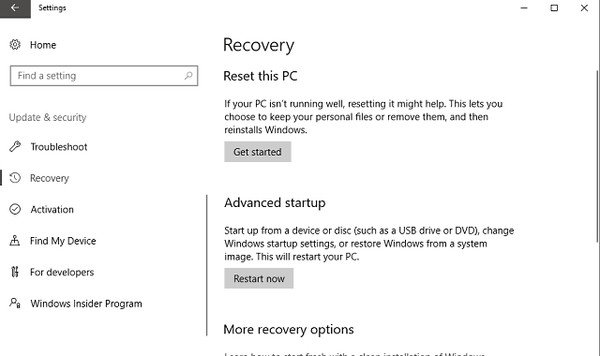
- Klikk på Kom i gang under Tilbakestill denne PCen.
- Velg Behold filene mine.
- Etter at prosedyren er ferdig, fungerer Windows Hello-funksjonene som før.
Det burde være nok til å få deg i gang. Hvis du har ytterligere problemer eller kanskje en alternativ løsning, må du fortelle oss i kommentarene.
 Friendoffriends
Friendoffriends
![Windows Hello-problemer etter installasjon av Creators Update [Fix]](https://friend-of-friends.com/storage/img/images/windows-hello-issues-after-installing-the-creators-update-[fix].jpg)


